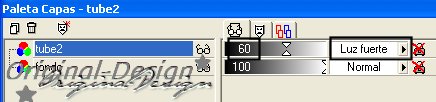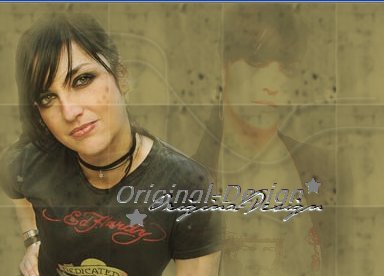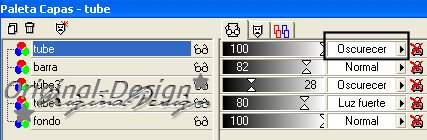|
|
|
|
Abrimos un paño transparente de 450 x 320. Selecionar/Selecionar todo. Abrimos el tube con el nombre de " fondo " copiamos y cerramos el original. Vamos a nuestro paño y click derecho selecionamos " Pegar en la seleción ". Selecionar/Quitar seleción. Abrimos el tube con el nombre " tube2 " copiamos y pegamos como nueva capa (cerramos original) y lo posicionamos en la parte izquierda. Vamos a la paleta de capas y a esta ultima le bajamos la opacidad a 60 y le ponemos " luz Fuerte " ( tan solo tienes que clikear en la flechita que esta al lado del candado y selecionarla). |
|
|
|
Abrimos el tube con el nombre " tube 3" copiamos y pegamos como nueva capa. Le bajamos la opacidad a 28 y en vez de ponerle luz fuerte como antes ponemos " oscurecer " y la posicionamos en el centro. Ejemplo: |
|
|
|
Abrimos el tube " barra " copiamos y pegamos como nueva capa. Lo ponemos en la parte de abajo. Abrimos el tube con el nombre " tube " y lo pegamos como nueva capa en el paño. Y lo configuramos poniendo la capa en "oscurecer " |
|
|
|
Abrimos el tube " titulo " y pegamos como nueva capa. Lo situamos arriba en el centro. Imagen/ Agregar borde y agregamos un borde de 4 px con este color #4B492E. Ponemos el nombre que queramos y guardamos como jpg. |
|
|